Como mostrar ou ocultar o indicador de entrada e a barra de idiomas no Windows 10

- 3514
- 685
- Mrs. Christopher Okuneva
Dado que todo usuário do Windows teria uma preferência diferente pela linguagem de entrada e exibição, o Windows permite instalar vários idiomas junto com o layout do teclado aplicável se estiver disponível. No entanto, também se vê que muitos usuários desejam alternar entre os diferentes idiomas enquanto usam o sistema. Para facilitar esse interruptor, é aconselhável ativar o indicador de entrada ou a barra de idioma para que o interruptor possa ser feito de uma maneira muito rápida.
As etapas a seguir ajudarão você a mostrar ou esconder Indicador de entrada No Windows 10:
Etapa 1: Tipo Configurações da barra de tarefas Na barra de pesquisa do Windows. Em seguida, clique em Configurações da barra de tarefas do topo dos resultados da pesquisa.
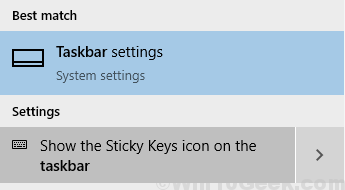
Como alternativa, você pode abrir Configurações da barra de tarefas através de Correr função.
Imprensa Chave do Windows + R e digite o seguinte no Correr aba: ao controle.exe /nome Microsoft.Barra de tarefas e menu iniciar. Em seguida, clique em OK.
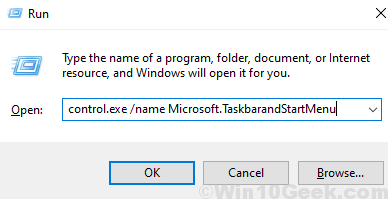
Etapa 2: no Configurações da barra de tarefas debaixo de Area de notificação, Clique em Ativar ou desativar o sistema.

Etapa 3: role para baixo até o Indicador de entrada opção e trocar a alternância para Sobre.
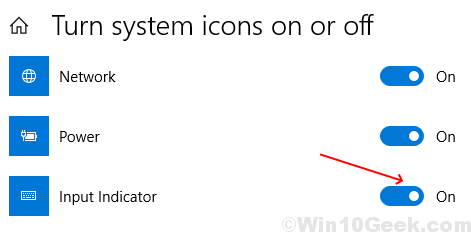
Etapa 4: agora você poderá ver o indicador de entrada na sua barra de tarefas. Quando você precisar alternar o idioma, basta clicar no indicador de entrada e selecionar o idioma necessário na lista.
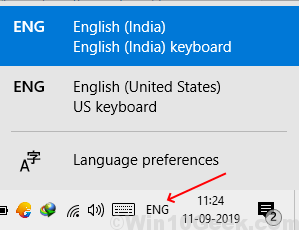
Se o indicador de entrada precisar ser desativado, basta mudar a alternância para Desligado na etapa 3.
A barra de idiomas tem uma função semelhante à do indicador de entrada. No entanto, a vantagem de usar uma barra de idiomas é que, se você precisar separar a barra de idiomas da barra de tarefas, a barra de idiomas pode ser desfiada da barra de tarefas e colocada na área de trabalho. Você pode fazer isso para tornar a barra de tarefas menos confusa e ter melhor acessibilidade à barra de idiomas.
As etapas a seguir ajudarão você a mostrar ou esconder Barra de idiomasNo Windows 10:
Etapa 1: Tipo Configurações de digitação Na barra de pesquisa do Windows. Em seguida, clique em Configurações de digitação do topo dos resultados da pesquisa.
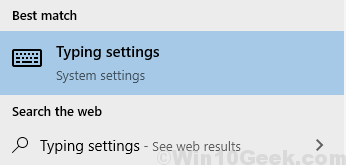
Etapa 2: Clique em Configurações avançadas do teclado no Configurações de digitação.
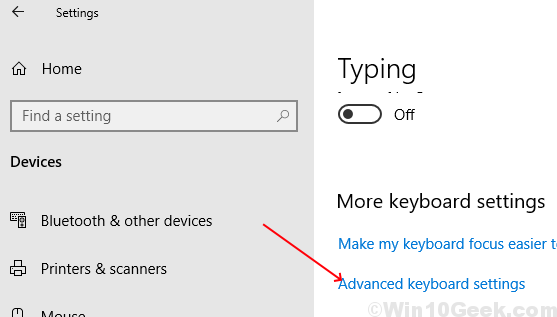
Etapa 3: selecione a caixa de seleção para Use a barra de idioma da área de trabalho quando estiver disponível sob Métodos de entrada de comutação.
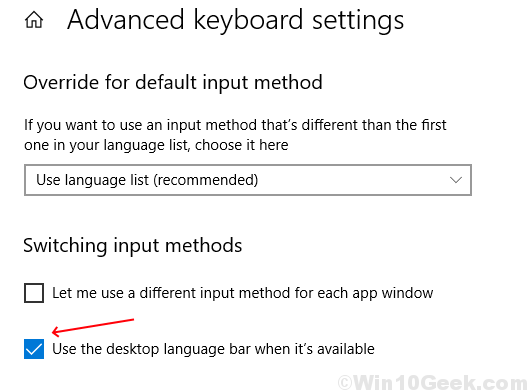
Etapa 4: Uma nova opção será fixada na sua barra de tarefas. Clique nele e selecione o idioma que você deseja. Para desfazer a barra de idiomas, clique em Mostre a barra de idiomas Da lista que aparece.
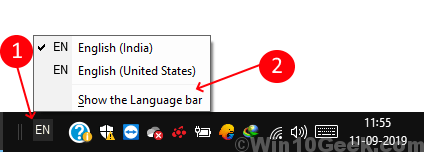
Etapa 5: a barra de idiomas agora ficará sem estoque da barra de tarefas. Você pode movê -lo para qualquer lugar que precisar que seja colocado clicando no lado esquerdo da barra e arrastando -o.
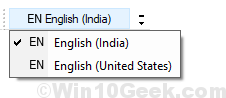
Sempre que você precisar desativar a barra de idiomas, basta desmarcar a opção marcada na Etapa 3.
Seguindo as etapas acima, agora você pode alternar facilmente entre diferentes opções de linguagem conforme sua conveniência.
- « Corrija a barra de idiomas ausente na barra de tarefas no Windows 10/11
- Corrija o Windows Update 1903 congelando a 60-70% no Windows 10 »

